映像に2Dの絵1枚を割り当てることで、2Dの絵から簡単に3D・手書き風のアニメーションが作れる!
Secret Weaponという会社が作ったEbsynthというアプリの紹介です。使い方についての公式チュートリアルはこちらから確認できます。
使い方
事前準備
1.画像シーケンスの用意
After Effectsを使い、動画をPNGの画像シーケンスに変換します。After Effectsがない場合は、無料のウェブサービス(Online Convertなど)を使います。
❕ PNG以外は使わない
2.PNG(キーフレーム)を1枚選び、ペイントする
❕ アートスタイルの基準になるので考えてから選ぶ(顔がよく映っているものを選ぶなど)
❕ 選んだキーフレームの上から重ねてマッチするようにペイントすること
3.マスクの作成
白黒の画像シーケンスを用意。背景を別々に足したい場合に使う。
アプリを起動
1.Keyframesにファイルを指定
ペイントしたキーフレームをここに入れる。ドラッグ&ドロップかあるいはSelectボタンからファイルの場所を指定。
2.Videoにファイルを指定
用意した画像シーケンスを入れる。
3.Maskにファイルを指定
用意した白黒の画像シーケンスを入れる。
4.Stop, Keyframe, Stop を指定
アプリの下にある「Stop, Keyframe, Stop」の部分に該当する画像の数字(ファイル名)を入れる。
たとえば以下のような8枚の画像シーケンスを用意したとする。
- 1000:最初の画像(=Stop)
- 1001
- 1002
- 1003
- 1004:ペイントしたキーフレーム(=Keyframe)
- 1005
- 1006
- 1007:最後の画像(=Stop)
この場合は左から、
Stop: 1000 << Keyframe:1004 >> Stop:1007
と数字を入力する。
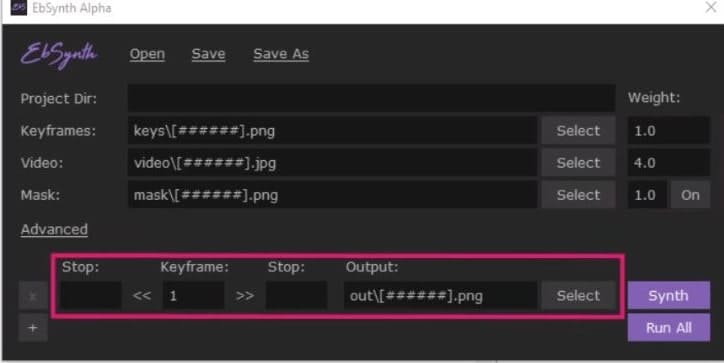
❕ videoとmaskの画像1枚1枚の数字(ファイル名)はマッチさせる。同じ数字で始まり同じ数字で終わっているかを確認。
❕ キーフレームの数字とペイントした画像の数字が同じかを確認。
❕ Weightの値はデフォルトのままでもよい。動画と手書き風のバランスを変えたいとき(もっと動画に近いアニメーションにしたいなど)に数字を変える。
感想
まだ開発段階ではあるようですが、すべての人が無料でダウンロードできるようになっており、商用利用も可能のようです。
1枚の2Dの絵をキーフレームとして参考に、すべての動画を手書き風に変換してくれるので、ものすごいスピードでアニメーションが完成します。
またこのアプリはAIにアートスタイルを”提案”することでアニメーションを完成させるのではなく、別のアプローチで開発をしているそうです。なので自分のスタイルが最大限保たれた形でアニメーションが再現できます。しかし、1枚の絵にシーンに必要なオブジェクトがすべて含まれない場合、複数のキーフレームを用意してアプリ内でブレンドして使うことになります。たとえば後ろにリュックを背負っていて、右を向いたり左を向いたりする場合は、側面と正面のキーフレームがいります。そのため、どれをキーフレームとして使うか、あるいはどのような動きの動画を作るかということを、このアプリの制限を念頭に置いて考える必要があるでしょう。
アンリアルエンジンとは直接関連のないアプリではありますが、表現の可能性を広げワークフローを改善してくれるアプリには間違えありません。エンジン内でもプラグインなどで利用できる日が来ると嬉しいですね。
こちらの記事ではUE4の無料のガラスアセットも紹介しています。